
时间:2020-06-22 23:23:59 来源:www.win10xitong.com 作者:win10
我们在使用电脑的时候遇到了Win10安装不了软件提示“我们这边出错了”问题确实比较难受,不要慌,遇到了Win10安装不了软件提示“我们这边出错了”的问题我们要想办法来解决它,要是没有人可以来帮你处理Win10安装不了软件提示“我们这边出错了”问题,我们可以按照这个流程:1、右键点击【开始】-【设置】-【帐户】。2、【你的帐户】选项中,右侧选择【改用本地帐户登录】 就能很轻松的解决了,下面的内容就是今天小编带来的Win10安装不了软件提示“我们这边出错了”的完全解决办法。
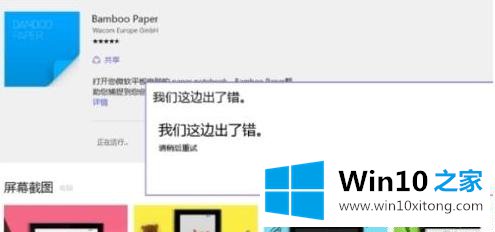
方法一:重新登录微软账户(小编用这个方法解决)如果您是使用微软账户登陆,您可以尝试重新登陆微软账户:
第一步:《改用本地帐户登录》
1、右键点击【开始】-【设置】-【帐户】。
2、【你的帐户】选项中,右侧选择【改用本地帐户登录】 。
3、 重启电脑 。
第二步:《改用Microsoft帐户登录》
1、右键点击【开始】-【设置】-【帐户】。
2、【你的帐户】选项中,右侧选择【改用Microsoft帐户登录】,登陆您的微软账户 。
方法二:进行以下操作
1、手动设置DNS,右键网络连接图标,选择“打开网络和共享中心”,点击现在连接的网络名称,打开网络状态窗口,点击“属性”,在网络属性窗口中双击“Internet协议版本4,将DNS服务器手动设置为”4 2 2 2“和”4 2 2 1“,确定后重试。
2、清理应用商店缓存(推荐)
按下Windows+R键输入“services.msc”,进入“服务”窗口,关闭Windows Update服务;按照地址找到Softwaredistribution文件夹,C:\windows\SoftwareDistribution;将该文件夹重新命名,例如SoftwareDistribution1;
3、重新将Windows Update服务开启,系统会重新生成SoftwareDistribution文件夹。
4、重置应用商店:按下Windows+R键,“运行”中输入wsreset,确定。
上述就是Win10商店无法下载应用提示"我们这边出错了"的三种解决办法介绍了,简单设置后,电脑就能正常下载软件了。
最后,如果你遇到了Win10安装不了软件提示“我们这边出错了”的问题,就可以试试上面的方法解决欢迎大家给小编进行留言。